 häufiges Problem
häufiges Problem
 Schritt-für-Schritt-Anleitung zur Installation des Win7-Systems auf einem Acer-Laptop
Schritt-für-Schritt-Anleitung zur Installation des Win7-Systems auf einem Acer-Laptop
Schritt-für-Schritt-Anleitung zur Installation des Win7-Systems auf einem Acer-Laptop
Die Bedienoberfläche des Win7-Systems ist schöner und der visuelle Effekt für den Benutzer ist gut. Gleichzeitig stellt das Win7-System keine hohen Anforderungen an die Computer-Hardwarekonfiguration. Es kann auf fast allen Computern installiert werden Sie haben das Win7-System auf Acer-Notebooks installiert, wissen aber nicht, wie man es bedient. Hier werde ich Ihnen beibringen, wie Sie das Win7-System auf einem Acer-Laptop installieren.
1. Drücken Sie beim Booten weiterhin die F2-Taste, um ins BIOS zu gelangen, wählen Sie „Boot-Modus“ und drücken Sie die Eingabetaste.

2 Wenn „Legacy“ eingestellt ist, ist Secure Boot deaktiviert Standardmäßig ist Secure Boot ausgegraut und kann nicht unter „Einstellungen“ ausgewählt werden. Wählen Sie „Supervisor-Passwort festlegen“ und drücken Sie die Eingabetaste, um das Passwort festzulegen. Gehen Sie dann zu „Hauptmenü“ und wählen Sie „F12 Boot“. Menü und drücken Sie die Eingabetaste, stellen Sie es auf „Aktiviert“ ein, drücken Sie F10, um „Ja“ auszuwählen, und drücken Sie die Eingabetaste, um die Änderung zu speichern Geben Sie ein, um von der U-Disk zu booten.
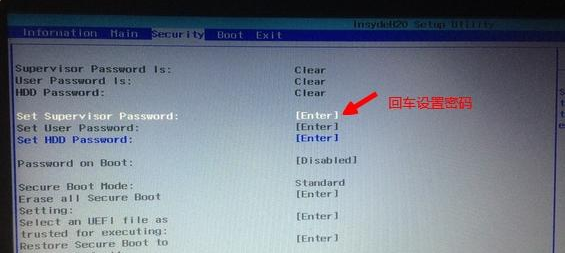
Öffnen Sie das DiskGenius-Partitionstool auf dem PE-Desktop " und wählen Sie „Alle Partitionen löschen“, dann „Partitionstabelle in MBR konvertieren“ und führen Sie schließlich eine schnelle Partitionierung durch;
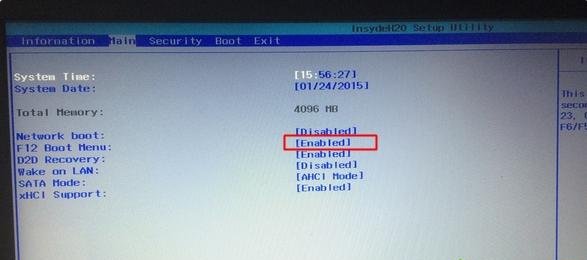
7. Öffnen Sie nach der Partitionierung das PE-Installationstool und wählen Sie die Installation von Win7 auf dem Laufwerk C aus. und bestätigen;
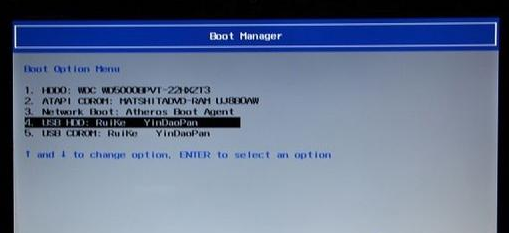
8 Geben Sie die folgende Schnittstelle ein, um mit der Installation des Win7-Systems zu beginnen. 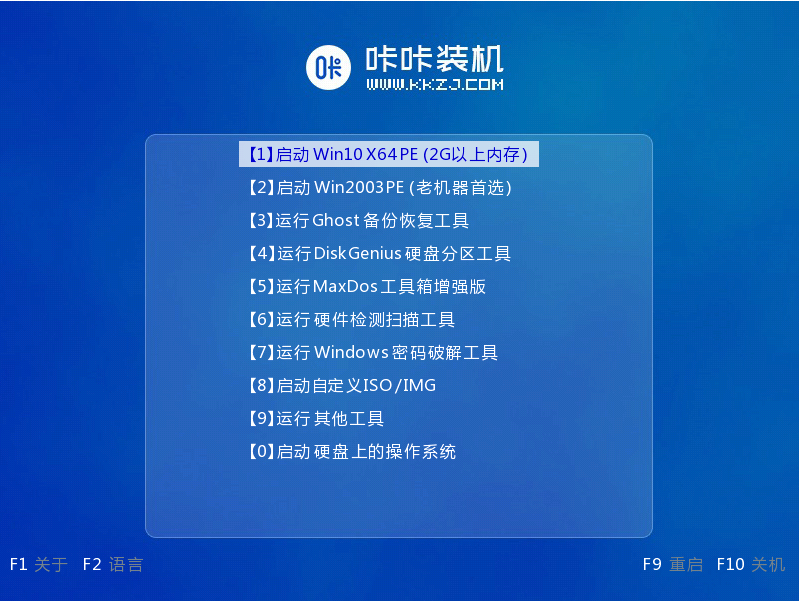
9. Nachdem die Installation abgeschlossen ist, starten wir den Computer neu und es wird ein Win7-System sein. 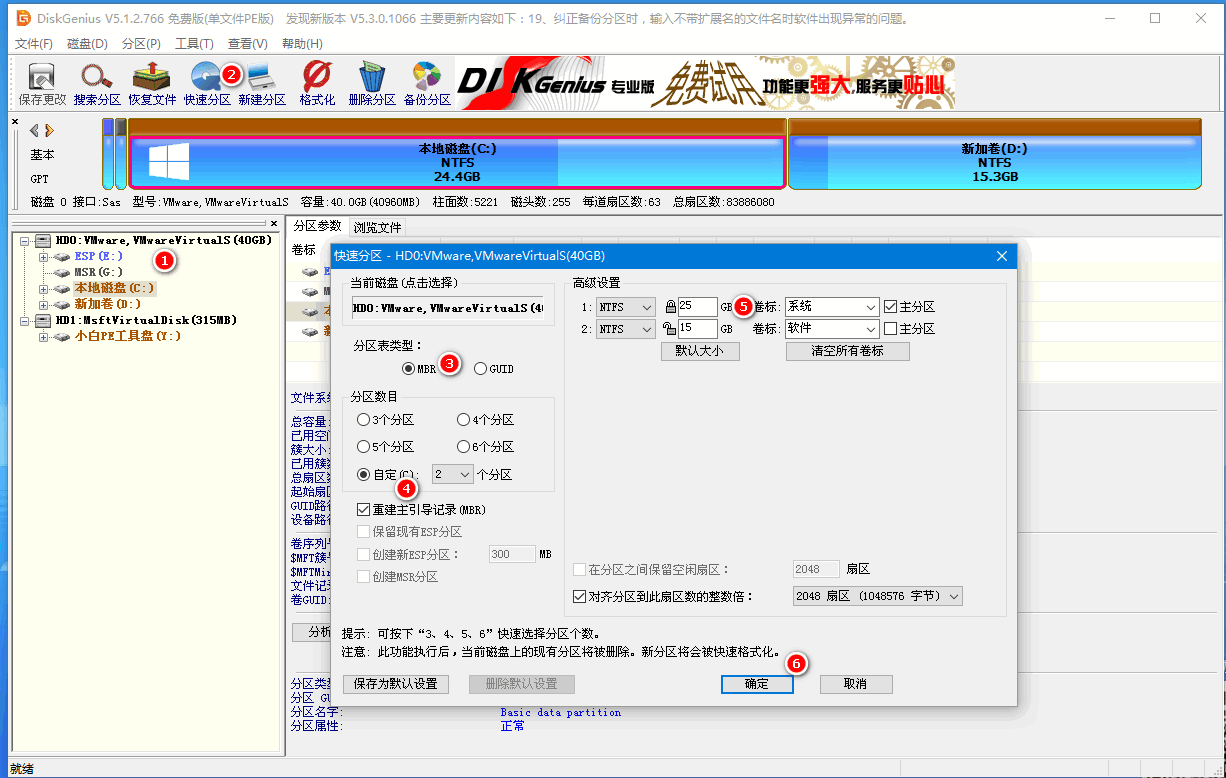
Das Obige ist die detaillierte Einführung zur Installation des Win7-Systems auf einem Acer-Laptop. Ich hoffe, es kann allen helfen.
Das obige ist der detaillierte Inhalt vonSchritt-für-Schritt-Anleitung zur Installation des Win7-Systems auf einem Acer-Laptop. Für weitere Informationen folgen Sie bitte anderen verwandten Artikeln auf der PHP chinesischen Website!

Heiße KI -Werkzeuge

Undresser.AI Undress
KI-gestützte App zum Erstellen realistischer Aktfotos

AI Clothes Remover
Online-KI-Tool zum Entfernen von Kleidung aus Fotos.

Undress AI Tool
Ausziehbilder kostenlos

Clothoff.io
KI-Kleiderentferner

AI Hentai Generator
Erstellen Sie kostenlos Ai Hentai.

Heißer Artikel

Heiße Werkzeuge

Notepad++7.3.1
Einfach zu bedienender und kostenloser Code-Editor

SublimeText3 chinesische Version
Chinesische Version, sehr einfach zu bedienen

Senden Sie Studio 13.0.1
Leistungsstarke integrierte PHP-Entwicklungsumgebung

Dreamweaver CS6
Visuelle Webentwicklungstools

SublimeText3 Mac-Version
Codebearbeitungssoftware auf Gottesniveau (SublimeText3)

Heiße Themen
 1378
1378
 52
52
 Acer-Notebook Win10-zu-Win7-Tutorial
Jul 12, 2023 pm 09:05 PM
Acer-Notebook Win10-zu-Win7-Tutorial
Jul 12, 2023 pm 09:05 PM
Wie richte ich das BIOS eines Acer-Computers von Win10 auf Win7 ein? Nach dem Kauf eines Acer-Desktop-Computers haben viele Freunde versucht, das Win10-System auf ein Win7-System umzustellen, aber der Editor unten erklärt Ihnen, wie Sie das Win7-System auf einem Acer-Laptop-Computer installieren. 1. Zuerst öffnen wir den Computerbrowser und durchsuchen die offizielle Website von Magic Pig One-Click System Reinstallation, laden sie herunter und öffnen sie. 2. Nach dem Download öffnen wir es und klicken auf Online-Neuinstallation. 3. Als nächstes warten wir geduldig auf die Installation. 4. Als nächstes müssen wir auf klicken, um den Computer neu zu starten. 5. Nach dem Neustart des Computers müssen wir noch zur Hauptoberfläche zurückkehren, um mit der Installation fortzufahren. Dann ist unsere Installation abgeschlossen. Oben finden Sie die Details zum Wechsel des Acer-Notebooks von Win10 auf Win7.
 Details dazu, ob der i5 der 2. Generation win11 installieren kann
Jan 11, 2024 pm 11:09 PM
Details dazu, ob der i5 der 2. Generation win11 installieren kann
Jan 11, 2024 pm 11:09 PM
Obwohl Microsoft in seiner Pressekonferenz erklärte, dass Win11 mindestens den Intel-Prozessor der achten Generation unterstützen kann, kann laut Tests von Internetnutzern sogar der i5 der zweiten Generation Win11 normal installieren. Die Leistung und die offizielle Version sind jedoch ungewiss. Schauen wir uns das unten an. Kann win11 auf dem i5 der 2. Generation installiert werden? Antwort: Es kann installiert werden, aber nur über einen Spiegel. 1. Im von Microsoft bereitgestellten Formular zur Prozessorunterstützung können wir sehen, dass die Mindestanforderungen für Intel Core-Prozessoren Prozessoren der achten Generation sind. 2. Diese Anforderung ist jedoch nur für die Systemerkennung beim automatischen Upgrade von Win11 erforderlich. 3. Daher können wir das Win11-System direkt installieren, indem wir die Systemerkennung überspringen. 4. Darüber hinaus wir
 Tutorial zu den Schritten zur Neuinstallation des Windows 7-Systems auf dem Computer
Jul 11, 2023 pm 06:54 PM
Tutorial zu den Schritten zur Neuinstallation des Windows 7-Systems auf dem Computer
Jul 11, 2023 pm 06:54 PM
Für diejenigen Benutzer, die nicht wissen, wie man das Win7-System neu installiert, obwohl die Neuinstallation des Win7-Systems sehr einfach ist und man auf der Website nach vielen Informationen und Erklärungen suchen kann, gibt es immer noch einige Anfänger, die nicht wissen, wie man es neu installiert. In diesem Tutorial wird nun ausführlich auf die Neuinstallation eingegangen. Sobald Sie die spezifischen Schritte des Systems kennengelernt haben, können Sie es selbst neu installieren. 1. Laden Sie zuerst eine KaKa-Installationsmaschine herunter und rufen Sie dann die Hauptschnittstelle auf. 2. Wählen Sie das Win7-System aus und installieren Sie es. 3. Bitte warten Sie geduldig auf den Download des Win7-Spiegelsystems. 4. Nachdem die Bereitstellung abgeschlossen ist, befolgen Sie bitte die Anweisungen und warten Sie auf den Neustart. 5. Geben Sie während des Neustartvorgangs das Computer-PE-System über das von Kaka installierte PE-System ein. 6. Nach Abschluss des Neustarts beginnt die automatische Installation des Win7-Systems. 7. Wenn Sie auf ein Popup-Fenster stoßen, klicken Sie bitte auf „OK“. 8. Nachdem die Installation abgeschlossen ist, folgen Sie bitte den Anweisungen
 Acer bringt neue TravelMate-Business-Notebook-Serie auf den Markt: Core Ultra / Ryzen 8040, neue KI-Features
Jun 11, 2024 am 09:02 AM
Acer bringt neue TravelMate-Business-Notebook-Serie auf den Markt: Core Ultra / Ryzen 8040, neue KI-Features
Jun 11, 2024 am 09:02 AM
Laut Nachrichten dieser Website vom 31. Mai hat Acer heute die neueste Generation der kommerziellen TravelMate-KI-Laptops mit integrierter NPU auf den Markt gebracht, die mit Intel Core Ultra- und AMD Ryzen 8040-Prozessoren ausgestattet sind. Diesmal wurden insgesamt 4 Modelle auf den Markt gebracht. Der Acer TravelMate P614 TravelMate P614-Zoll-Laptop ist mit einem Intel Core Ultra5/7-Prozessor, optionaler vPro-Unterstützung und einem von DisplayHDRT TrueBlack500 zertifizierten 2,8KOLED-Bildschirm ausgestattet, der 100 % DCI-P3-Farbraum abdeckt : Der Computer ist außerdem mit zwei Thunderbolt 4-Anschlüssen, 65-Wh-Akku und einem Gewicht von 1,19 kg ausgestattet. Acer Reisen
 Detaillierte Schritt-für-Schritt-Anleitung zur Neuinstallation des Win7-Systems
Jul 08, 2023 am 11:45 AM
Detaillierte Schritt-für-Schritt-Anleitung zur Neuinstallation des Win7-Systems
Jul 08, 2023 am 11:45 AM
Es gibt immer noch viele Benutzer, die das Win7-System verwenden, und viele müssen das System neu installieren. Heute präsentiere ich Ihnen eine Schritt-für-Schritt-Anleitung zur Neuinstallation des Win7-Systems. Ich hoffe, dass jeder nach dem Anschauen des Tutorials das System erfolgreich neu installieren und das Win7-System weiterhin glücklich nutzen kann. Schauen wir uns das folgende Tutorial zur Neuinstallation des Win7-Systems genauer an. 1. Laden Sie eine System-Home-Systemsoftware zur Neuinstallation mit einem Klick auf Ihren Computer herunter und öffnen Sie sie. 2. Schalten Sie die Antivirensoftware aus und wählen Sie das herunterzuladende Windows 7-System aus. 3. Warten Sie dann geduldig, bis das System heruntergeladen ist. 4. Nachdem die Umgebungsbereitstellung abgeschlossen ist, starten wir den Computer neu. 5. Nach dem Neustart öffnet das System die Windows-Startup-Manager-Oberfläche. Wählen Sie die zweite Option aus, um die PE-Systemschnittstelle aufzurufen. 6. Fahren Sie mit der Installation des Windows 7-Systems in diesem PE-System fort.
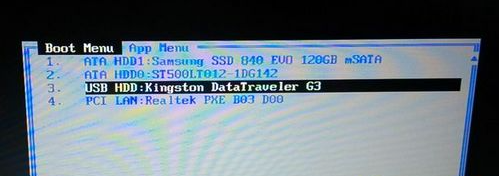 Detaillierte Schritt-für-Schritt-Anleitung zur Installation des Systems nach dem Zusammenbau des Computers
Jul 10, 2023 pm 08:21 PM
Detaillierte Schritt-für-Schritt-Anleitung zur Installation des Systems nach dem Zusammenbau des Computers
Jul 10, 2023 pm 08:21 PM
Viele Leute kaufen nicht gerne einen kompletten Computer, sondern kaufen Computerhardware, um sie selbst zusammenzubauen. Das System ist eine wesentliche Umgebung für den Betrieb des Computers. Wir müssen das System nach dem Zusammenbau des Computers installieren Für einige Benutzer, die den Computer zusammengebaut haben, aber nicht wissen, wie das System installiert wird, gibt Ihnen der Herausgeber hier eine detaillierte Anleitung zur Installation des Systems nach dem Zusammenbau des Computers. 1. Erstellen Sie eine U-Disk-Bootdiskette und legen Sie die U-Disk in den Computer ein. Drücken Sie nach dem Neustart F12, F11, Esc und andere Tastenkombinationen, um das Bootmenü zu öffnen, und drücken Sie die Eingabetaste U-Disk-Hauptmenü und drücken Sie die Eingabetaste. 3. Öffnen Sie das DiskGenius-Partitionstool unter dem PE-System, klicken Sie auf [Festplatte] – [Schnellpartition] 4. Legen Sie die Anzahl der Partitionen fest Partition, Laufwerk C
 Schritt-für-Schritt-Anleitung zum Herunterladen und Installieren des Win7-Spiegelsystems
Jul 18, 2023 pm 04:25 PM
Schritt-für-Schritt-Anleitung zum Herunterladen und Installieren des Win7-Spiegelsystems
Jul 18, 2023 pm 04:25 PM
Ein Systemabbild wird verwendet, um den Inhalt eines Computers wiederherzustellen, der die Laufwerke enthält, die wir zum Ausführen des Systems benötigen. Mit der Entwicklung der Technologie nutzen wir sie heute häufig zur Installation von Systemen. Vielleicht wissen viele Freunde nicht viel über das Installationssystem, deshalb werde ich Ihnen vorstellen, wie Sie das System mit Win7 Mirror installieren. 1. Laden Sie eine dreistufige Installationsversion der Software von Xiaobai auf Ihren Computer herunter und öffnen Sie sie. Wählen Sie das Win7-System aus und klicken Sie auf Jetzt neu installieren. 2. Die Software lädt das Systemabbild herunter und wir warten eine Weile. 3. Nachdem der Download abgeschlossen ist, installiert die Software das Windows-System automatisch online neu. 4. Klicken Sie nach Abschluss der Installation auf Jetzt neu starten. (An diesem Punkt hilft uns die Software automatisch bei der Neuinstallation des Systems, wir müssen nichts tun) 5. Wählen Sie nach dem Neustart die zweite Option im Menü, um WindowsP aufzurufen
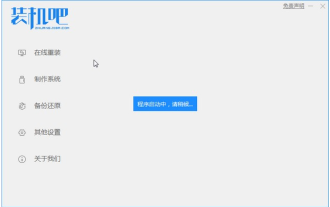 Schritt-für-Schritt-Anleitung zum Herunterladen und Installieren des Win7-Betriebssystems
Jul 21, 2023 am 09:53 AM
Schritt-für-Schritt-Anleitung zum Herunterladen und Installieren des Win7-Betriebssystems
Jul 21, 2023 am 09:53 AM
Wie installiere ich das Win7-System einfach? Obwohl es viele Möglichkeiten gibt, das System zu installieren, wissen viele unerfahrene Benutzer immer noch nicht, welche Methode am bequemsten und am einfachsten zu installieren ist. Der unten stehende Editor erklärt Ihnen Schritt für Schritt, wie Sie das Win7-Betriebssystem herunterladen und installieren. 1. Installieren Sie die Systemsoftware mit einem Klick in der Installationsleiste neu. Es besteht kein Druck, den Computer zu installieren. Sie können das Win7-System hier herunterladen und installieren. 2. Klicken Sie zum Herunterladen und Installieren auf das Win7-System. 3. Warten Sie, bis der Download des Systemabbilds abgeschlossen ist. 4. Stellen Sie die Umgebung nach dem Herunterladen bereit. Nachdem die Umgebung bereitgestellt wurde, müssen wir den Computer neu starten, um sie zu installieren. 5. Nach dem Neustart des Computers erscheint die Windows-Startup-Manager-Oberfläche. Wir wählen die zweite aus, um das PE-Installationssystem des Computers aufzurufen. 6. In der PE-Schnittstelle des Computers


